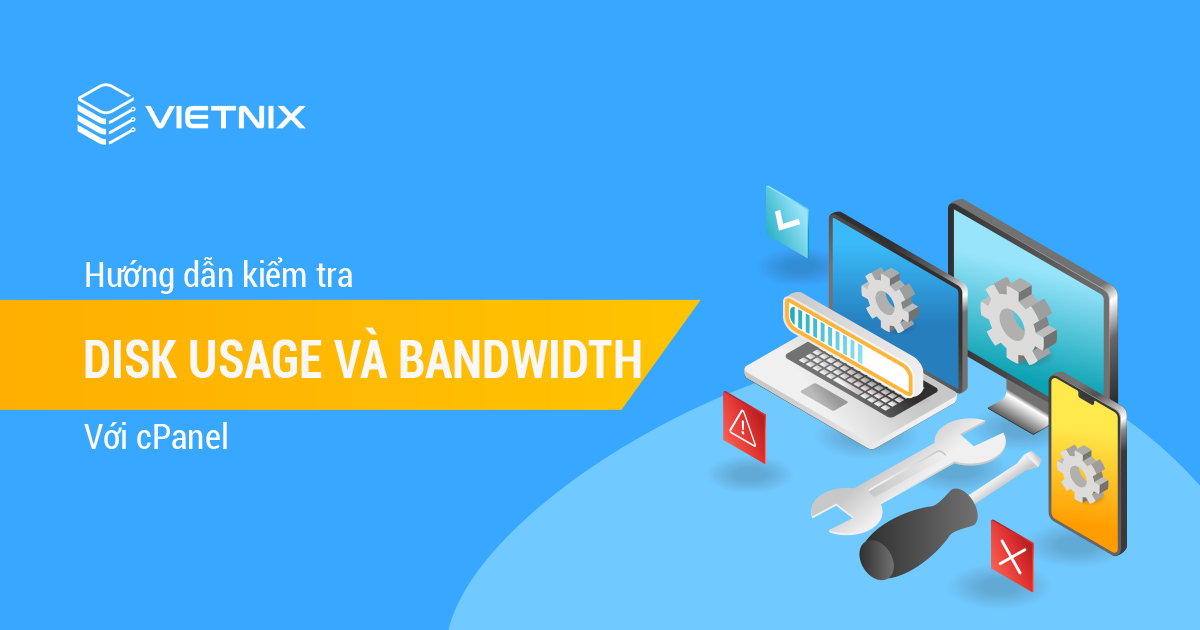cPanel cung cấp nhiều công cụ thống kê số liệu về các thông số trên hosting, trong đó có 2 thông số quan trọng là Disk Usage (dung lượng đĩa) và Bandwidth (băng thông). Trong bài viết này, Vietnix sẽ hướng dẫn quý khách cách kiểm tra Disk Usage và Bandwidth với cPanel.
Hướng dẫn kiểm tra Disk Usage với cPanel
Bước 1: Đăng nhập vào cPanel.
Bước 2: Tìm đến mục FILES > Chọn Disk Usage. Hoặc quý khách có thể search Disk Usage ở ô tìm kiếm.
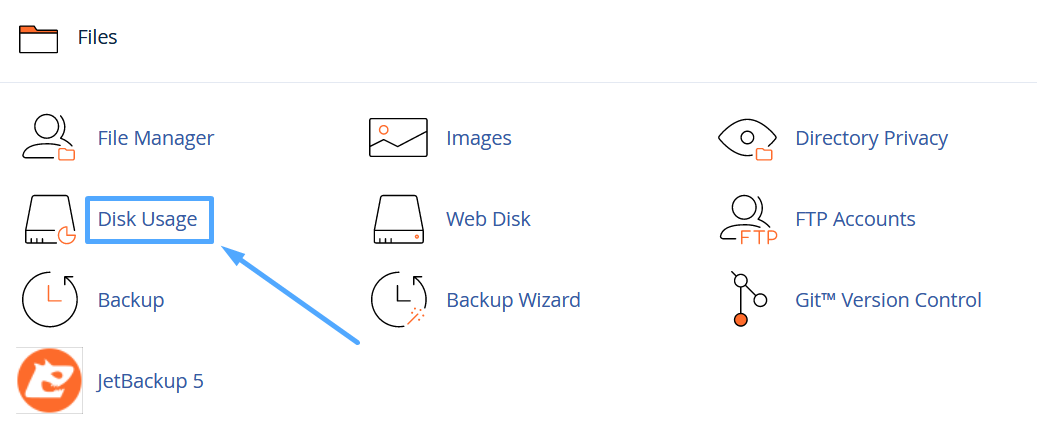
Bước 3: Sau khi truy cập sẽ hiện ra các thông tin về dung lượng ở các thư mục cơ bản như hình dưới đây.
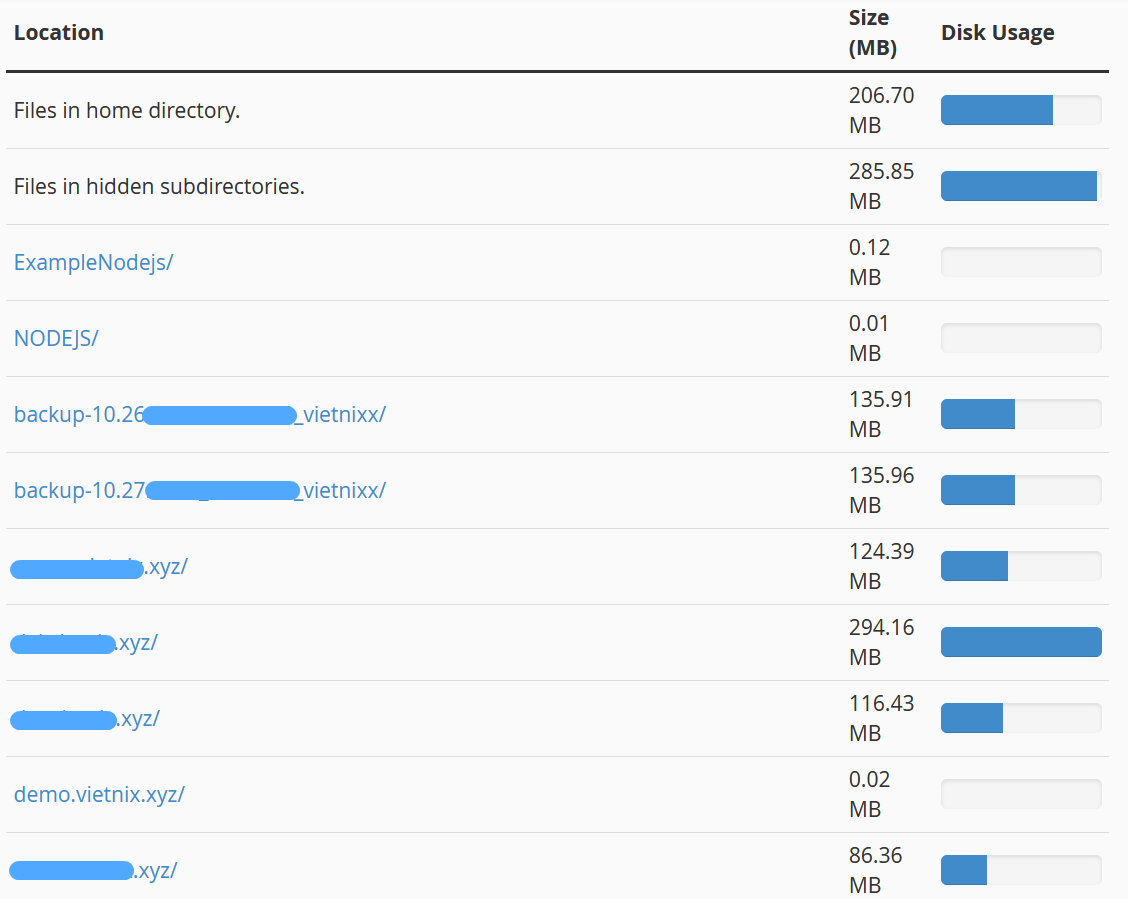
Bước 4: Để kiểm tra chi tiết hơn, quý khách kéo xuống dưới và nhấp vào mũi tên trước thư mục cần kiểm tra để mở rộng thư mục. Lúc này sẽ hiển thị ra chi tiết dung lượng của các thư mục con bên trong. Hoặc quý khách cũng có thể nhấn vào chính thư mục đó để di chuyển đến phần File Manager.
Tại đây có 2 lựa chọn để quý khách kiểm tra. Đó là sắp xếp theo Name (tên thư mục) và Disk Usage (dung lượng thư mục).
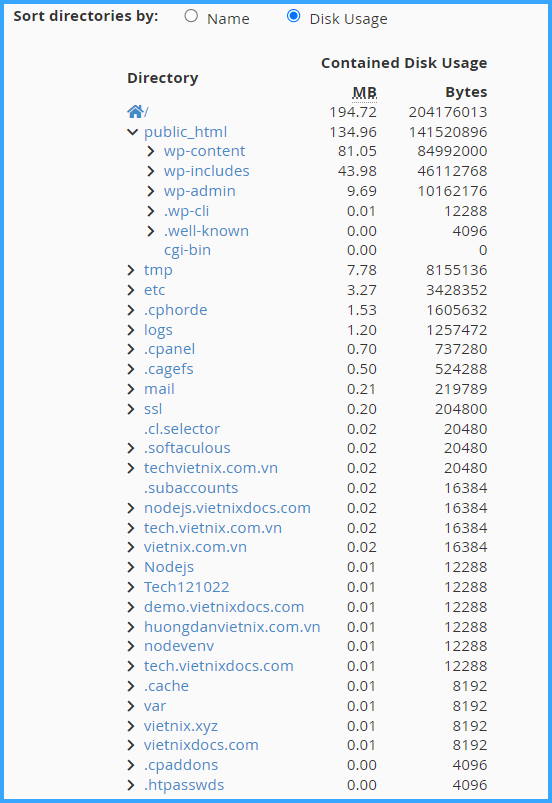
Hướng dẫn kiểm tra Bandwidth với cPanel
Bước 1: Đăng nhập vào cPanel.
Bước 2: Tìm đến mục METRICS > Chọn Bandwidth. Hoặc quý khách có thể search Bandwidth ở ô tìm kiếm.
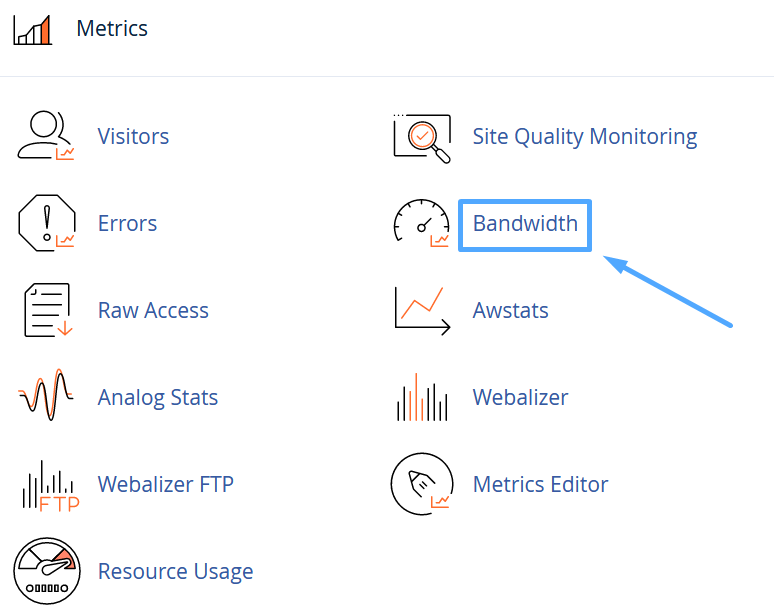
Bước 3: Tại giao diện của tính năng Bandwidth, quý khách có thể kiểm tra mức sử dụng băng thông trong 24 giờ qua, trong tuần qua hoặc trong năm qua.
Trong đó:
- HTTP: Thể hiện lưu lượng truy cập website.
- FTP: Thể hiện lưu lượng trao đổi tệp FTP.
- IMAP, POP3 và SMTP: Webmail.
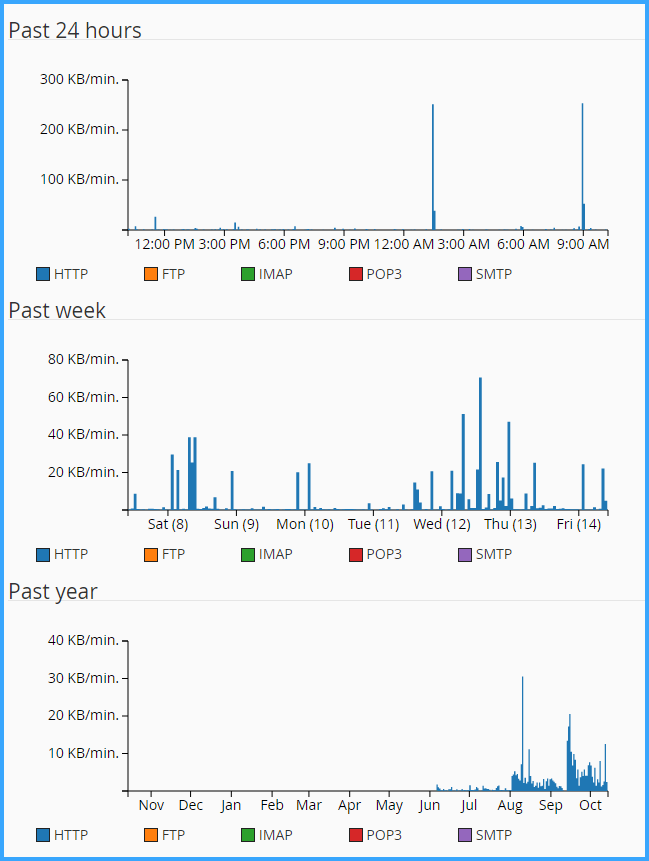
Bước 4: Quý khách tiếp tục kéo xuống dưới để kiểm tra chi tiết mức sử dụng băng thông từng tháng.
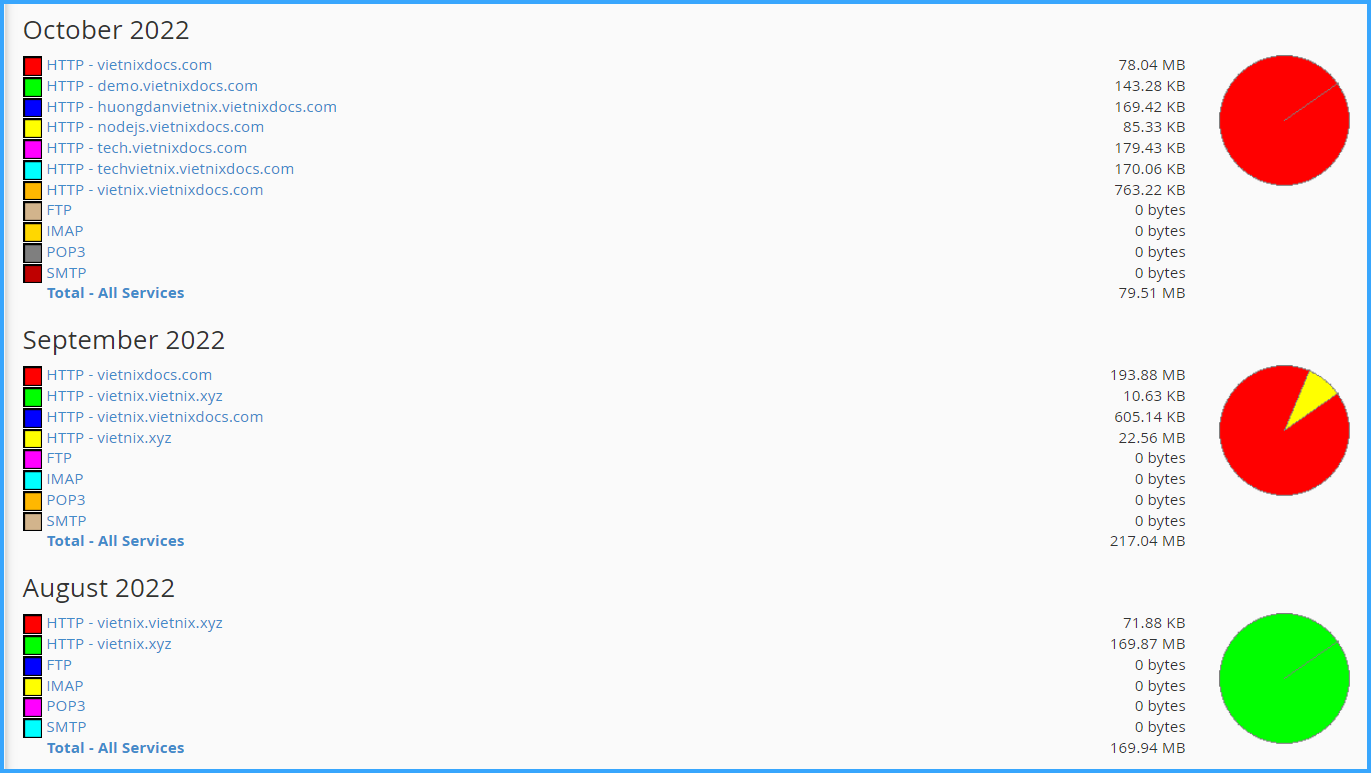
Quý khách cũng có thể nhấp vào từng tên miền hoặc loại dữ liệu cần kiểm tra để xem chi tiết mức sử dụng băng thông của từng ngày trong tháng đó.
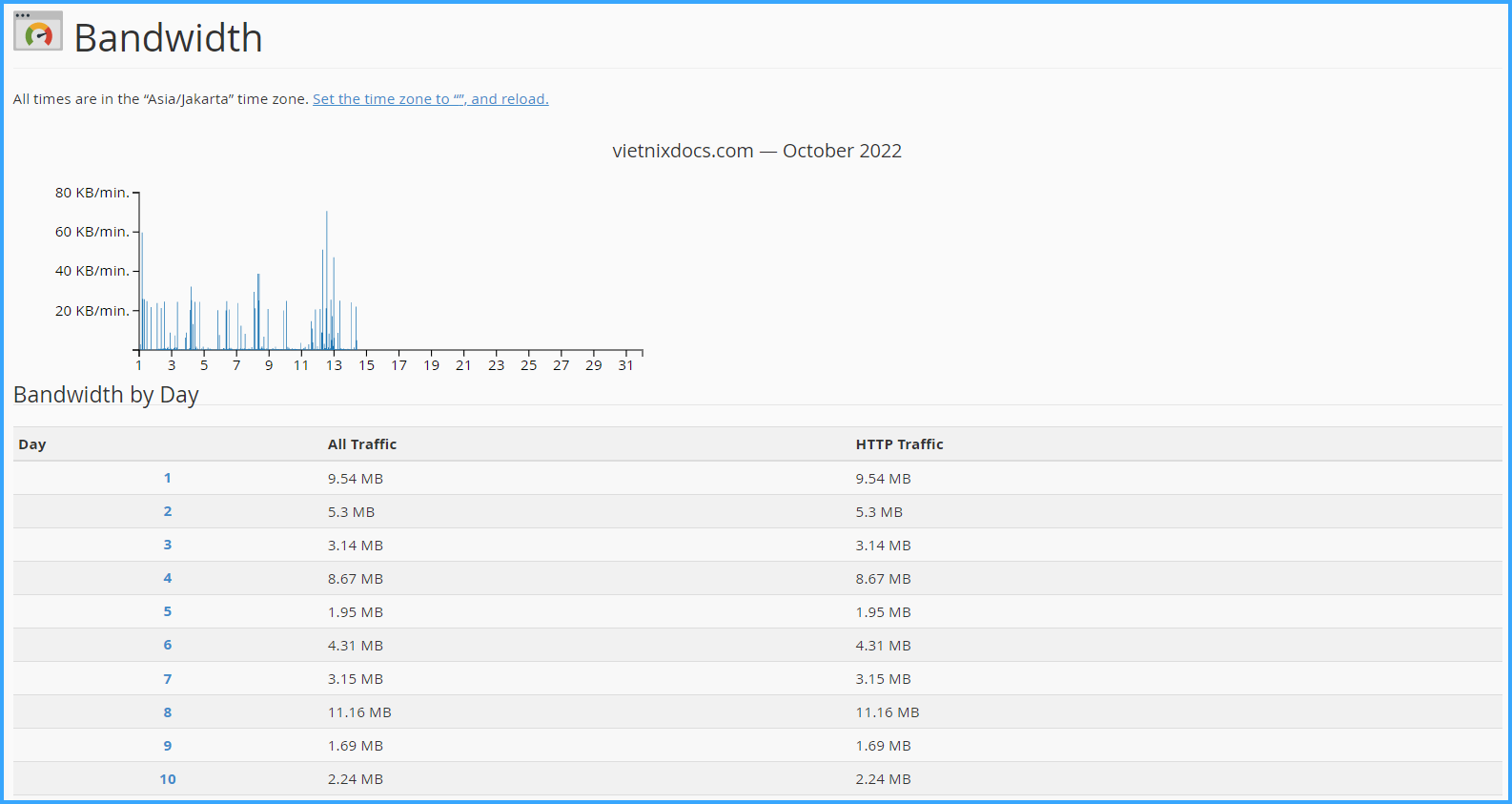
Hy vọng qua bài viết này, quý khách đã biết cách kiểm tra Disk Usage và Bandwidth với cPanel. Nếu trong quá trình thao tác, có vấn đề gì chưa rõ, quý khách vui lòng liên hệ với Vietnix qua hotline 1800 1093 để được hỗ trợ nhanh chóng.
BÀI VIẾT LIÊN QUAN
- Hướng dẫn tắt Error Log trên hosting cPanel
- Hướng dẫn thay đổi main domain trong cPanel
- Hướng dẫn tạo Cron Jobs trong cPanel
- Tạo Database trong cPanel và cấp quyền cho User Database

VIETNIX - DỊCH VỤ HOSTING, VPS TỐC ĐỘ CAO
- Địa chỉ: 265 Hồng Lạc, Phường 10, Quận Tân Bình, Thành Phố Hồ Chí Minh
- Điện thoại: 1800 1093
- Email liên hệ: sales@vietnix.com.vn
- Website: https://vietnix.vn/